Somos todos diferentes em nossos próprios caminhos. Muitos podem querer assistir seus Blu-rays favoritos em uma tela grande, mas ainda há quem esbanje assistindo na tela do computador. Por outro lado, alguns simplesmente não têm escolha porque não têm um reprodutor de Blu-ray autônomo e, por serem engenhosos, conseguirão usar o que têm, que é o computador. Independentemente do seu motivo, se você quiser reproduzir Blu-ray no PC, então você deve se familiarizar com as melhores formas apresentadas neste post.

Part 1. 5 reprodutores Blu-ray comprovados para Windows e Mac
1. Leitor de Blu-ray
Como o próprio nome sugere, este Blu-ray é o que é preciso para ter confiança na reprodução do Blu-ray no computador. É o ás do Blu-ray Master quando se trata de buscar uma reprodução de Blu-ray semelhante a um cinema, seja no Windows ou Mac. Este player sempre foi reconhecido por seus bons atributos e recursos para esbanjar quando você deseja assistir Blu-ray. Para enumerar, ele suporta a reprodução de todos os tipos de Blu-rays, incluindo ISO e pasta, e com suporte a diversos formatos em DVDs, HD e até vídeos 4K em vários formatos também. Além disso, ele oferece tecnologias avançadas para fornecer exibições cinematográficas e DTS ou Dolby Digital para um som excelente. Qualquer pessoa pode reproduzir Blu-ray no laptop com este player sem esforço.
plataformas:
Janelas 11/10/8.1/7; Mac OS X 10.9 e posterior (macOS Sonoma incluído)

- Reproduza vídeos HD e 4K e Blu-rays em um disco, ISO e pasta.
- Infundido com uma ferramenta de captura de tela e editor de efeitos de vídeo.
- Controle de reprodução suave na interface elegante.
- Opções de personalização da lista de reprodução e efeitos de áudio.
Download grátis
Para Windows
Download seguro
Download grátis
para macOS
Download seguro
Como Assistir Blu-ray no PC
Passo 1. Depois de instalar o player, coloque o disco Blu-ray na unidade óptica do computador. Então, quando você iniciar o software, clique no botão Disco aberto para abrir o Blu-ray que você inseriu.
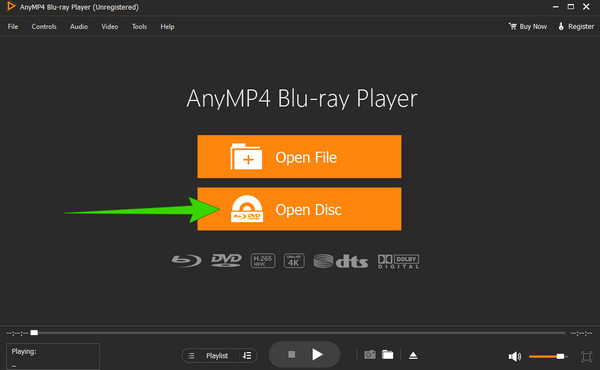
Passo 2. Assim que o Blu-ray for iniciado, ele começará a ser reproduzido. Também será apresentado o conjunto de controle de reprodução, no qual você pode navegar livremente.
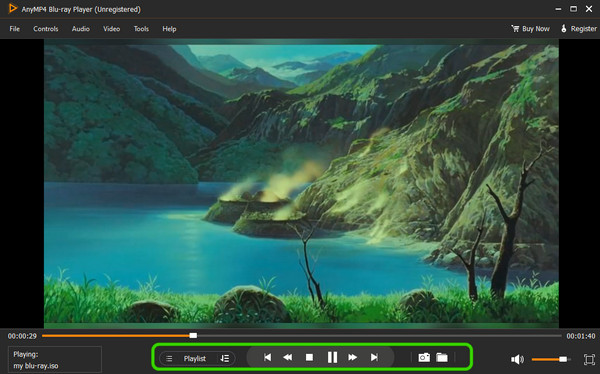
Passo 3. Você pode ejetar rapidamente o Blu-ray quando terminar de assisti-lo. Como? Basta clicar no botão triangular ao lado da ferramenta de captura de tela.
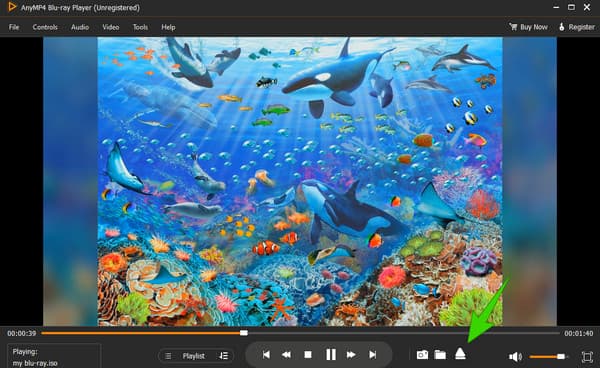
Prós
- É fácil de operar.
- Mesmas funções e recursos no Windows e Mac.
- Ele permite que você personalize sua lista de reprodução.
- Insira e ejete seu Blu-ray rapidamente.
- Ele vem com algumas ferramentas de edição.
Desvantagens
- Oferece um teste gratuito de apenas 30 dias.
2. VLC Media Player
Não pode reproduzir Blu-ray no Windows Media Player? Aqui está uma solução viável para você. Você pode usar o VLC Media Player para reproduzir seu Blu-ray no Windows 10 e no Mac, o VLC. Sim, com a biblioteca e o codec necessários, você pode reproduzir Blu-rays e DVDs em PC e Mac com este reprodutor de mídia, desde que os discos não estejam criptografados. Por alguns motivos de legalidade e AACS, o VLC não pode abrir Blu-rays protegidos; no entanto, ele obtém a reprodução perfeita que você deseja para os Blu-rays descriptografados. No entanto, abaixo estão os exemplos de etapas para seguir e reproduzir Blu-ray no PC com o reprodutor VLC.
plataformas:
Todos os sistemas operacionais Windows, Mac OS X 10.7.5 ou posterior, iOS 9.0 ou posterior, Android 2.2/4.2 ou posterior.
Como usar o VLC para reproduzir Blu-rays no PC
Passo 1. Você deve usar a versão mais recente do VLC com os arquivos libaacs.dll e KEYDB.cfg baixados para inicializar. Em caso afirmativo, inicie o player, clique no botão Mídia botão e escolha o Disco aberto aba.
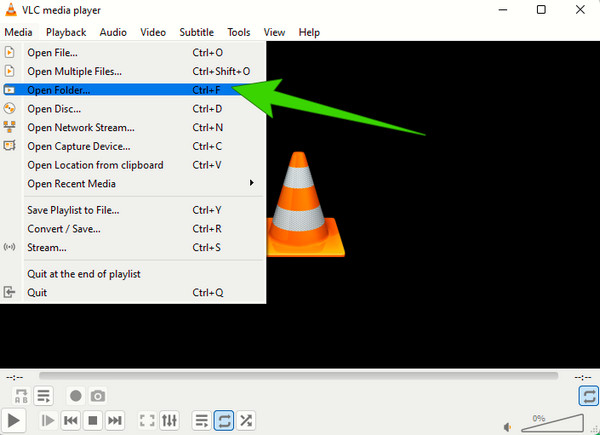
Passo 2. Na nova janela pequena, alterne o Blu-ray botão, carregue o disco quando você apertar o botão Procurar botão e, em seguida, clique no botão Jogar botão depois.
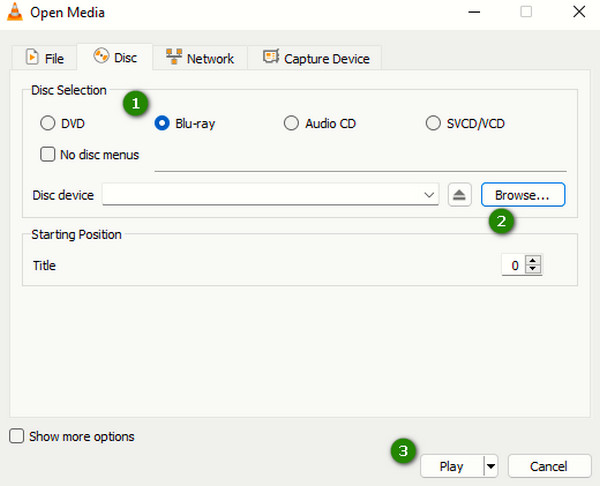
Passo 3. Depois disso, agora você pode assistir ao Blu-ray enquanto ele é reproduzido na tela.
Prós
- Você pode usar seu laptop para reproduzir Blu-ray gratuitamente usando o VLC.
- Adquirível em quase todas as plataformas.
- Com opções de personalização.
Desvantagens
- Com uma configuração complexa para reproduzir Blu-ray.
- Possui personalizações limitadas de Blu-ray.
3. CyberLink PowerDVD 20 Ultra
CyberLink PowerDVD 20 Ultra é um multimídia e Software de leitor de Blu-ray projetado pela CyberLink Corporation. Ele foi desenvolvido para oferecer uma experiência perfeita de visualização de mídia em seu computador. Além disso, este PowerDVD 20 Ultra é a versão premium dos trajes CyberLink, que oferece capacidades e recursos avançados muito além de suas versões padrão. Em relação aos Blu-rays, o PowerDVD 20 Ultra tem capacidade para lidar com discos Blu-ray, além de suportar conteúdo 2D e 3D. Além disso, ele pode reproduzir pastas Blu-ray, arquivos ISO e Blu-rays comerciais salvos em seu computador. Infelizmente, como a CyberLink não lançou um player para Mac, você não pode reproduzir Blu-ray no Mac com ele.
plataformas:
Windows 10/8.1/7 com Service Pack 1.
Como assistir a um Blu-ray no PC com CyberLink
Passo 1. Inicie o software juntos em seu computador.
Passo 2. Insira o disco Blu-ray na unidade de disco.
Passo 3. Quando o disco for inserido, aguarde até que o software o detecte. Em seguida, reproduza o Blu-ray clicando no botão Reproduzir o filme botão.
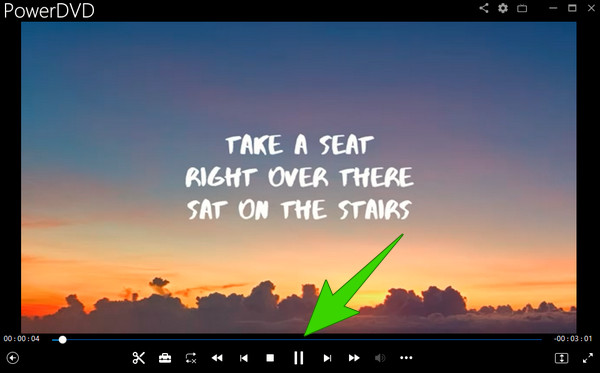
Prós
- Possui uma tela de reprodução superior.
- Ele pode reproduzir Blu-rays criptografados.
- Possui recursos de streaming.
Desvantagens
- Isso retarda o sistema do computador.
- Seus menus pop-up e caixas de diálogo precisam ser refinados.
4. JogadorFab Jogador 6
Usando este PlayerFab Player 6, você pode reproduzir seu Filmes Blu-ray em 4K qualidade. Além disso, permite que você aproveite até mesmo seus DVDs, arquivos ISO, pastas, tags de vídeos digitais de alta qualidade e menus. Além disso, ele suporta todos os tipos de filmes 3D que você salvou no seu dispositivo e os reproduz sem complicações. Além disso, o player possui um sistema de biblioteca bem organizado. Com esta biblioteca, você pode encontrar facilmente seus filmes e programas de TV. Além disso, você pode reproduzir Blu-ray sem esforço no Windows 10 ou 11 ou MacBook diretamente de onde você parou.
plataformas:
Windows 11/10/8.1/8/7, macOS 10.10 – 13.
Como usar o PlayerFab para reproduzir Blu-ray
Passo 1. Comece definindo o modo de reprodução para Blu-ray clicando em Configurações>Blu-ray>Modo Simples>Modo Menu.
Passo 2. Em seguida, carregue seu disco agora e, na interface, clique em File Explorer. Em seguida, pesquise o Blu-ray que você carregou.
Passo 3. Clique no filme Blu-ray e divirta-se assistindo.
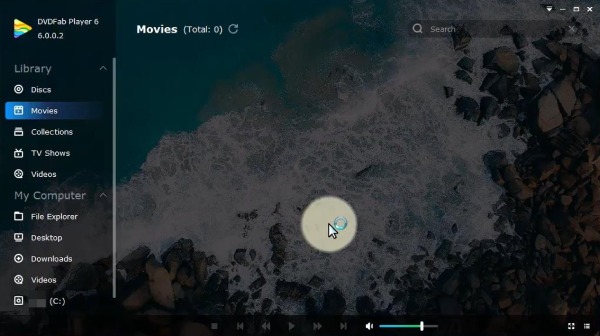
Prós
- É um jogador versátil.
- Com um desempenho suave na reprodução de Blu-rays.
- Ele vem com recursos de streaming.
Desvantagens
- Pode ser pesado para o seu sistema.
- Possui um design de interface ruim.
5. Reprodutor Blu-ray VideoByte
VideoByte Blu-ray Player é outro reprodutor que oferece excelente qualidade de imagem e som. Seu suporte para formatos de mídia é amplo, incluindo também Blu-rays, DVDs e outros vídeos em 4K. Além disso, este player vem com tecnologia avançada de decodificação, fazendo com que você reproduza Blu-ray no PC com um processo rápido e tranquilo. Assim, você obterá uma experiência de reprodução de Blu-ray mais estável.
plataformas:
Windows 10/8/7/Vista/XP (SP2 ou posterior), Mac OS X 10.9 ou superior (incluindo macOS Catalina)
Como assistir a um Blu-ray no PC com VideoByte
Passo 1. Insira o disco em seu computador depois de instalar o software player.
Passo 2. Em seguida, importe-o clicando no botão Disco aberto na interface do software.
Passo 3. Reproduza o filme depois de carregá-lo.
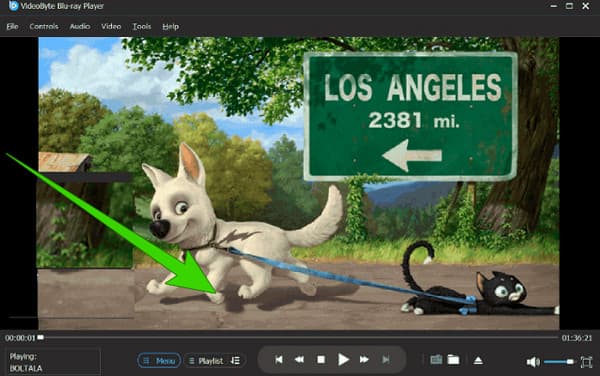
Prós
- Ele suporta uma ampla variedade de formatos de mídia.
- É simples e fácil de usar.
- Oferece diferentes opções de personalização.
Desvantagens
- Você precisará comprá-lo para aproveitar seus recursos.
Part 2. Como reproduzir Blu-ray no Windows e Mac copiando Blu-ray para digital
Até agora, você viu todos esses reprodutores maravilhosos que ajudam a reproduzir Blu-ray no PC e Mac. Mas existe uma maneira melhor de permitir que você curta filmes em Blu-ray em vários dispositivos? Ou é possível assistir Blu-ray no PC com qualquer player em vez de comprar ou instalar especificamente um? Sim. Tudo isso só é possível se você tiver o único Estripador de Blu-ray, um software de extração multifuncional cuidadosamente selecionado pelo Blu-ray Master.
Como uma ferramenta de ripagem de Blu-ray, este programa pode converter facilmente qualquer Blu-ray em formatos digitais. Quando se trata de compatibilidade, há apenas uma pequena coisa que não precisa de preocupações. Você pode selecionar qualquer formato que deseja fazer uma cópia digital do filme Blu-ray. Depois, você pode assistir ao Blu-ray no PC como MP4, MKV, AVI, MOV, HEVC, MPEG e mais formatos. Além disso, se você decidir reproduzir Blu-ray no seu iPhone ou celular Android, não há problema. Basta escolher os formatos pré-fabricados para esses dispositivos no ripper.

- Um player integrado para assistir Blu-ray no PC e Mac.
- Suporta mais de 500 formatos para diferentes contêineres e dispositivos.
- Ripa Blu-ray para vídeos digitais com resolução de até 4K.
- Permite importar legendas externas para copiar com o Blu-ray.
Download grátis
Para Windows
Download seguro
Download grátis
para macOS
Download seguro
Como reproduzir Blu-ray no PC/Mac copiando-o
Passo 1. Pegue o Estripador
Instale o ripper em seu computador. Você pode fazer um download seguro através dos botões acima. Em seguida, inicie o software e coloque o disco Blu-ray na unidade. Para carregá-lo, clique no Carregar Blu-ray botão no canto esquerdo acima.
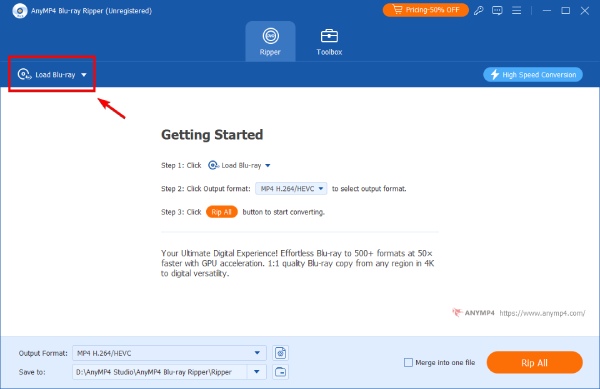
Passo 2. Selecione o formato de saída
Escolha um formato digital para o Blu-ray na lista suspensa Formato de saída. Você pode encontrá-lo no canto esquerdo abaixo. Você pode encontrar muitos formatos na guia Vídeo. MP4 é sempre sugerido por sua ampla compatibilidade.
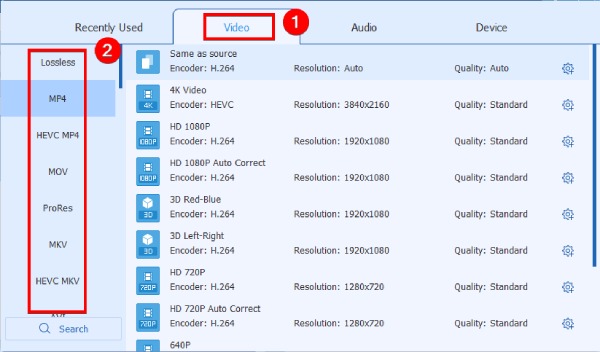
Passo 3. Escolha a pasta de destino
Ao clicar em Salvar abaixo, você pode procurar uma pasta para armazenar o arquivo de vídeo de saída. Após selecionar, clique em Selecionar pasta para confirmar.
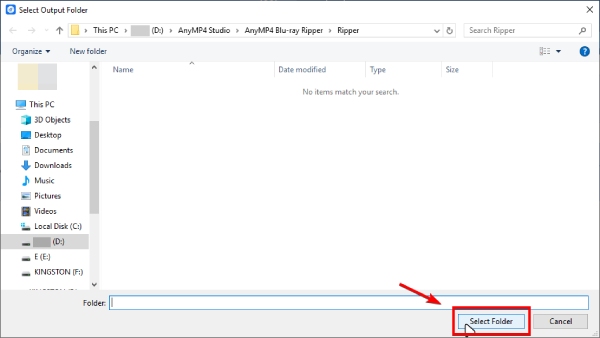
Passo 4. Comece a rasgar
Todas as configurações necessárias foram concluídas. Você pode clicar no botão Rip All para converter este disco Blu-ray em digital. Espere um pouco, o backup digital aparecerá na pasta selecionada. A partir de agora, você pode assistir Blu-ray no PC sem qualquer unidade ou player designado.
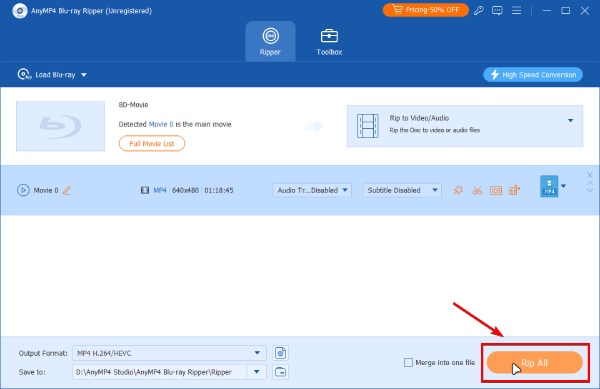
Observação:
Por padrão, a conversão de alta velocidade está ativada. Este recurso selecionará de forma inteligente um método de conversão e distribuirá os recursos de GPU e CPU do seu computador para rasgar o Blu-ray na velocidade mais rápida.
Part 3. Perguntas frequentes sobre reprodutores Blu-ray
-
Posso assistir Blu-ray no meu computador sem uma unidade óptica?
Se você deseja assistir ao filme Blu-ray em um disco, seu computador precisa de uma unidade de disco (integrada ou externa) para abrir o disco. Se não tiver
-
Como posso assistir Blu-ray no meu Mac com o QuickTime Player?
Infelizmente, o QuickTime Player não oferece suporte a Blu-rays, pois está disponível apenas para vídeos padrão.
-
Posso reproduzir meu DVD usando o software Blu-ray player?
Sim. Quase todos os reprodutores de Blu-ray suportam a reprodução de DVD, pois consistem em codecs para reprodução de Blu-ray.
Resumindo
Agora você pode ter certeza de reproduzir Blu-ray no PC com os reprodutores de Blu-ray apresentados neste post. Você não precisa ir além para reproduzir seus Blu-rays favoritos em sua tela menor. Você está pronto se tiver o melhor jogador, como o Blu-ray e os outros.
Mais do Blu-ray Master


